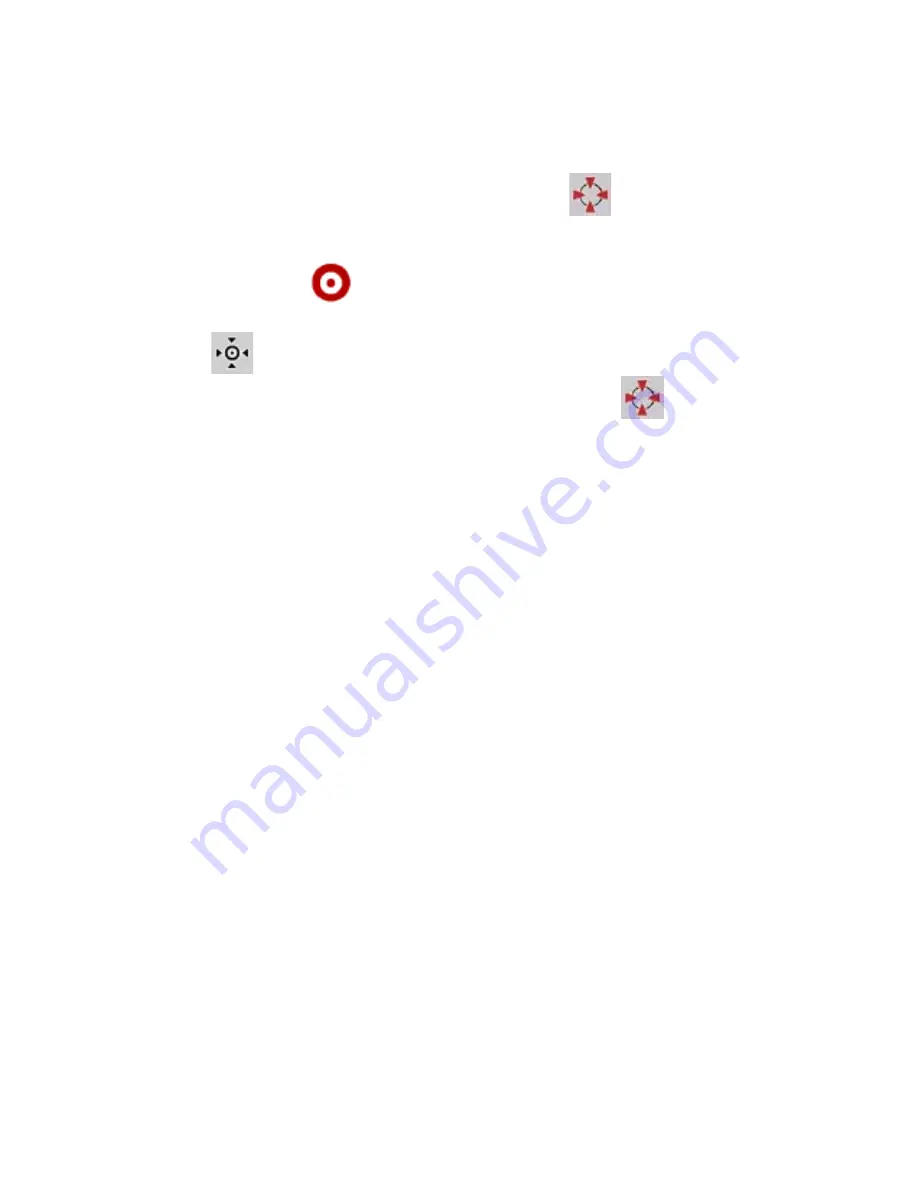
22
22
x
POI
x
Markierung auf der Karte (Pin)
2.3.2.4 Ursprüngliche Position im Cursor-Menü
Wenn das Cursor-Menü geöffnet ist, zeigt ein spezielles Symbol (
) die Cursorposition an, von
der aus das Menü aufgerufen wurde.
Sie können die Karte verschieben, vergrößern und verkleinern, und den Cursor an eine andere Stelle
setzen. Der normale Cursor (
) erscheint und Sie können mit Hilfe der Schaltflächen im Cursor-
Menü Aktionen für den neuen Ort ausführen.
Tippen Sie auf
, um zur ursprünglichen Position des Cursors zurückzukehren. Die Karte springt
an die Stelle zurück, an der das Cursor-Menü geöffnet wurde, und das
-Symbol wird wieder
angezeigt.
2.3.3 Farbprofile bei Tag und Nacht
ZENEC Navigation Software verwendet verschiedene Farbprofile bei Tag und bei Nacht.
x
Die Farben im Tagmodus ähneln gedruckten Straßenkarten.
x
In den Farbprofilen für die Nacht sind große Objekte dunkel gefärbt sind, um die relative
Bildschirmhelligkeit einzuschränken.
ZENEC Navigation Software bietet Ihnen mehrere verschiedene Farbprofile für Tag und Nacht.
Anhand der aktuellen Uhrzeit und Ihrer GPS-Position kann das Programm auch automatisch
zwischen Tag- und Nachtmodus umschalten, und zwar einige Minuten vor Sonnenaufgang, wenn der
Himmel bereits hell ist, und einige Minuten nach Sonnenuntergang, bevor es finster wird.
2.3.4 Farbprofil in Tunnel
Wenn Sie in einen Tunnel hineinfahren, ändern sich die Kartenfarben. Alle Gebäude verschwinden
und die großen Objekte (wie Gewässer oder Wälder) und die leeren Flächen zwischen den Straßen
werden schwarz.
Die Straßen behalten allerdings ihre ursprünglichen Farben aus dem derzeit verwendeten Farbprofil
für Tag oder Nacht bei.
Wenn Sie den Tunnel verlassen, werden die ursprünglichen Farben wiederhergestellt.






























